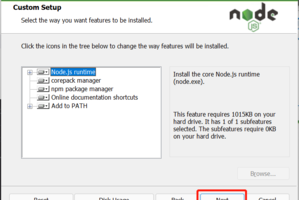10个杀手级应用的Python自动化脚本
作者:丁丁猫 发布时间:2023-10-06 14:01:53
10个杀手级应用的Python自动化脚本
重复的任务总是耗费时间和枯燥的。想象一下,逐一裁剪100张照片,或者做诸如Fetching APIs、纠正拼写和语法等任务,所有这些都需要大量的时间。为什么不把它们自动化呢?在今天的文章中,我将与你分享10个Python自动化脚本。
所以,请把这篇文章保留在你的书签里,供以后参考。在IT行业,程序员永远不会停止学习......
现在,让我们开始吧。
01、图像优化器
这个伟大的自动化脚本可以帮助你更好地处理图片,你可以像在Photoshop中一样编辑它们。
该脚本使用流行的Pillow模块。
# 图像优化
# pip install Pillow
import PIL
# 裁剪
im = PIL.Image.open("Image1.jpg")
im = im.crop((34, 23, 100, 100))
# 调整大小
im = PIL.Image.open("Image1.jpg")
im = im.resize((50, 50))
# 翻转
im = PIL.Image.open("Image1.jpg")
im = im.transpose(PIL.Image.FLIP_LEFT_RIGHT)
# 旋转
im = PIL.Image.open("Image1.jpg")
im = im.rotate(360)
# 压缩
im = PIL.Image.open("Image1.jpg")
im.save("Image1.jpg", optimize=True, quality=90)
# 模糊化
im = PIL.Image.open("Image1.jpg")
im = im.filter(PIL.ImageFilter.BLUR)
# 锐化
im = PIL.Image.open("Image1.jpg")
im = im.filter(PIL.ImageFilter.SHARPEN)
# 设置亮度
im = PIL.Image.open("Image1.jpg")
im = PIL.ImageEnhance.Brightness(im)
im = im.enhance(1.5)
# 设置对比度
im = PIL.Image.open("Image1.jpg")
im = PIL.ImageEnhance.Contrast(im)
im = im.enhance(1.5)
# 添加过滤器
im = PIL.Image.open("Image1.jpg")
im = PIL.ImageOps.grayscale(im)
im = PIL.ImageOps.invert(im)
im = PIL.ImageOps. posterize(im, 4)
# 保存
im.save("Image1.jpg")
02、视频优化器
通过下面的自动化脚本,你不仅可以用Python来优化视频,还可以用它来优化图像。该脚本使用Moviepy模块,它允许你修剪、添加音频、设置视频速度、添加VFX等。
# 视频优化器
# pip install moviepy
import moviepy.editor as pyedit
# 加载视频
video = pyedit.VideoFileClip("vid.mp4")
# 修剪
vid1 = video.subclip(0, 10)
vid2 = video.subclip(20, 40)
final_vid = pyedit.concatenate_videoclips([vid1, vid2])
# 加快视频的速度
final_vid = final_vid.speedx(2)
# 在视频中添加音频
aud = pyedit.AudioFileClip("bg.mp3")
final_vid = final_vid.set_audio(aud)
# 反转视频
final_vid = final_vid.fx(pyedit.vfx.time_mirror)
# 合并两个视频
vid1 = pyedit.VideoFileClip("vid1.mp4")
vid2 = pyedit.VideoFileClip("vid2.mp4")
final_vid = pyedit.concatenate_videoclips([vid1, vid2])
# 在视频中添加视觉特效
vid1 = final_vid.fx(pyedit.vfx.mirror_x)
vid2 = final_vid.fx(pyedit.vfx.invert_colors)
final_vid = pyedit.concatenate_videoclips([vid1, vid2])
# 在视频中添加图像
img1 = pyedit.ImageClip("img1.jpg")
img2 = pyedit.ImageClip("img2.jpg")
final_vid = pyedit.concatenate_videoclips([img1, img2])
# 保存视频
final_vid.write_videofile("final.mp4")
03、将PDF转换为图像
这个小的自动化脚本可以很容易地检索整个PDF页面并将其转换为图像。该脚本使用了流行的PyMuPDF模块,该模块以其PDF文本提取而闻名。
# PDF to Images
# pip install PyMuPDF
import fitz
def pdf_to_images(pdf_file):
doc = fitz.open(pdf_file)
for p in doc:
pix = p.get_pixmap()
output = f "page{p.number}.png"
pix.writePNG(output)
pdf_to_images("test.pdf")
04、获取API数据
如果你需要从数据库中获取API数据,或者需要向服务器发送API请求,这个自动化脚本是你的一个便利工具。使用Urlib3模块,你可以获取和发布API请求。
# pip install urllib3
输入urllib3
# 获取API数据
url = "https://api.github.com/users/psf/repos"
http = urllib3.PoolManager()
response = http.request('GET', url)
print(response.status)
print(response.data)
# 发布API数据
url = "https://httpbin.org/post"
http = urllib3.PoolManager()
response = http.request('POST', url, fields={'hello': 'world'})
print(response.status)
05、电池指示灯
这个方便的脚本允许你设置你想接收通知的电池百分比。该脚本使用Pyler进行通知,并使用Psutil来获取当前的电池百分比。
# 电池通知器
# pip instal plyer
from plyer import notification
import psutil
from time import sleep
while True:
battery = psutil.sensors_battery()
life = battery.percent
#寿命 = 电池百分比
if life < 50:
notification.notify(
title = "Battery Low" #电池电量不足
message = "Please connect to power source",
timeout = 10
)
sleep(60)
06、语法修正器
厌倦了校对你的长篇文章或文本?那么,你可以试试这个自动脚本,它将扫描你的文本并纠正语法错误。这个伟大的脚本使用了Happtransformer模块,它是一个机器学习模块,经过训练可以修正文本中的语法错误。
# Grammer Fixer
# pip install happytransformer
from happytransformer import HappyTextToText as HappyTTT
from happytransformer import TTSettings
def Grammer_Fixer(Text):
Grammer = HappyTTT("T5","prithivida/grammar_error_correcter_v1")
config = TTSettings(do_sample=True, top_k=10, max_length=100)
corrected = Grammer.generate_text(Text, args=config)
print("Corrected Text: ", corrected.text)
Text = "This is smple tet we how know this"
Grammer_Fixer(Text)
07、拼写纠正
这个伟大的脚本将帮助你纠正文本单词中的拼写错误。你可以找到下面的脚本,它将告诉你如何修正一个句子中的单个或多个单词。
# 拼写修正器
# pip 安装 textblob
# pip install textblob
from textblob import *
def fix_paragraph_words(paragraph):
sentence = TextBlob(paragraph)
correction = sentence.correct()
print(correction)
# 修复字词拼写
def fix_word_spell(word):
word = Word(word)
更正 = word.correct()
print(correction)
fix_paragraph_words("this is sammple tet!!")
fix_word_spell("maangoo")
08、互联网下载器
你可能使用下载软件从互联网上下载照片或视频,但现在你可以使用Python IDM模块创建自己的下载器。
# Python Downloader
# pip install internetdownloadmanager
import internetdownloadmanager as idm
def Downloader(url, output):
pydownloader = idm.Downloader(worker=20,
part_size=1024*1024*10,
resumable=True,)
pydownloader .download(url, output)
Downloader("Link url", "image.jpg")
Downloader("Link url", "video.mp4")
09、获取世界新闻
使用这个自动脚本,可以随时以任何国家/地区的任何语言更新每日的世界新闻。这个API允许你每天免费获得50条新闻。
# pip install requests
import requests
ApiKey = "YOUR_API_KEY"
url = "https://api.worldnewsapi.com/search-news?text=hurricane&api-key={ApiKey}"
headers = {
'Accept': 'application/json'
}
response = requests.get(url, headers=headers)
print("News: ", response.json())
10、PySide2 GUI
这个自动化脚本将帮助你使用PySide2 Gui模块创建你的GUI应用程序。你可以在下面找到开始开发现代应用程序的前端所需的每一种方法。
# PySide2
# pip install PySide2
from PySide6.QtWidgets import *
from PySide6.QtGui import *
app = QApplication(sys.argv)
window = QWidget()
# 调整窗口的大小
window.resize(500, 500)
# 设置窗口标题
window.setWindowTitle("PySide2 Window")
# 添加按钮
button = QPushButton("Click Me", window)
button.move(200, 200)
# 添加标签文本
label = QLabel("Hello Medium", window)
label.move(200, 150)
# 添加输入框
input_box = QLineEdit(window)
input_box.move(200, 250)
print(input_box.text())
# 添加单选按钮
radio_button = QRadioButton("Radio Button", window)
radio_button.move(200, 300)
# 添加复选框
checkbox = QCheckBox("Checkbox", window)
checkbox.move(200, 350)
# 添加滑块
slider = QSlider(window)
slider.move(200, 400)
# 添加进度条
progress_bar = QProgressBar(window)
progress_bar.move(200, 450)
# 添加图片
image = QLabel(window)
image.setPixmap(QPixmap("image.png"))
# 添加消息框
msg = QMessageBox(window)
msg.setText("Message Box")
msg.setStandardButtons(QMessageBox.OK | QMessageBox.Cancel)
window.show()
sys.exit(app.exec())
来源:https://blog.csdn.net/qq_40523298/article/details/129699052
猜你喜欢
- 主题介绍pyecharts里面有很多的主题可以供我们选择,我们可以根据自己的需要完成主题的配置,这样就告别了软件的限制,可以随意的发挥自己的
- 文中给大家介绍MySQL 字符串截取相关函数,具体内容如下所示:在工作中,可能需要将某些字段按某个分割符组成一个字符串作为字段值存取到数据库
- 概述用爬虫时,大部分网站都有一定的反爬措施,有些网站会限制每个 IP 的访问速度或访问次数,超出了它的限制你的 IP 就会被封掉。对于访问速
- 显示有限的接口到外部当发布python第三方package时,并不希望代码中所有的函数或者class可以被外部import,在__init_
- 一 描述1030. 距离顺序排列矩阵单元格 - 力扣(LeetCode) (leetcode-cn.com)给定四个整数 row
- 今天淘到的,终于可以放心的使用IE7了,再也不用换回IE6做测试了!因为这个10M大小的软件已经包含了从IE3到IE6的版本,安装过程中可以
- 二值图像的凸壳指的是包围输入二值图像白色区域的最小的凸多边形的像素集合。skimage中的函数from skimage.morphology
- 简单使用csv.DictReader()方法示例代码1:import csvf = open('sample','r
- 有时我们需要将一份或者多份PDF文件中的图片提取出来,如果采取在线的网站实现的话又担心图片泄漏,手动操作又觉得麻烦,其实用Python也可以
- 背景:这个库的安装不是像其他的一样的直接使用 pip install XXX的形式,而是使用原始的Git方式1、apex这是NVIDIA开发
- 【一:下载·安装】1.下载node.js下载地址:Node.js 或者 点击这里下载2.安装2.1选择No
- 本文实例讲述了Python SVM(支持向量机)实现方法。分享给大家供大家参考,具体如下:运行环境Pyhton3numpy(科学计算包)ma
- 前言最近在功能性测试的过程中,需要在Python环境下用OpenCV读取网络摄像头的视频流,接着用目标检测器进行视屏帧的后续处理。在测试过程
- 项目开发中文件的读写是必不可少的下面来简单介绍一下文件的读读文件,首先我们要有文件那我首先自己创建了一个文本文件password.txt内容
- AES加密方式有五种 : ECB, CBC, CTR, CFB, OFB从安全性角度推荐cbc算法windows 下安装 : pip ins
- python读写文件有时候会出现 ‘XXX'编码不能打开XXX什么的,用记事本打开要读取的文件,另存为UTF
- 本文实例讲述了Go语言生成随机数的方法。分享给大家供大家参考。具体实现方法如下:golang生成随机数可以使用math/rand包packa
- python 中的视频处理模块,有一个叫做 moviepy,今天我们就来唠唠它。模块安装使用如下命令即可pip install moviep
- 迭代dict的key和value我们了解了如何迭代 dict 的key和value,那么,在一个 for 循环中,能否同时迭代 key和va
- 目录1、typing介绍2、typing的作用3、常用类型3.1 代码示例4、typing模块的其他用法4.1 类型别名4.2 NewTyp